ネトセツでは個別で相談を無料で受け付けています。
記事を読んでも悩みが解決できない場合、ネット通信・回線を良いもの&費用を安くしたい場合など、どこに相談したらいいか迷っている方は直接ネトセツへ気軽にご相談ください。
公式LINEから相談 ▶ LINE@
SNSから相談 ▶ X(旧Twitter)DMにて
問い合わせが多くて返信が遅くなる場合もありますが、その時はごめんなさい。
記事を読んでも悩みが解決できない場合、ネット通信・回線を良いもの&費用を安くしたい場合など、どこに相談したらいいか迷っている方は直接ネトセツへ気軽にご相談ください。
公式LINEから相談 ▶ LINE@
SNSから相談 ▶ X(旧Twitter)DMにて
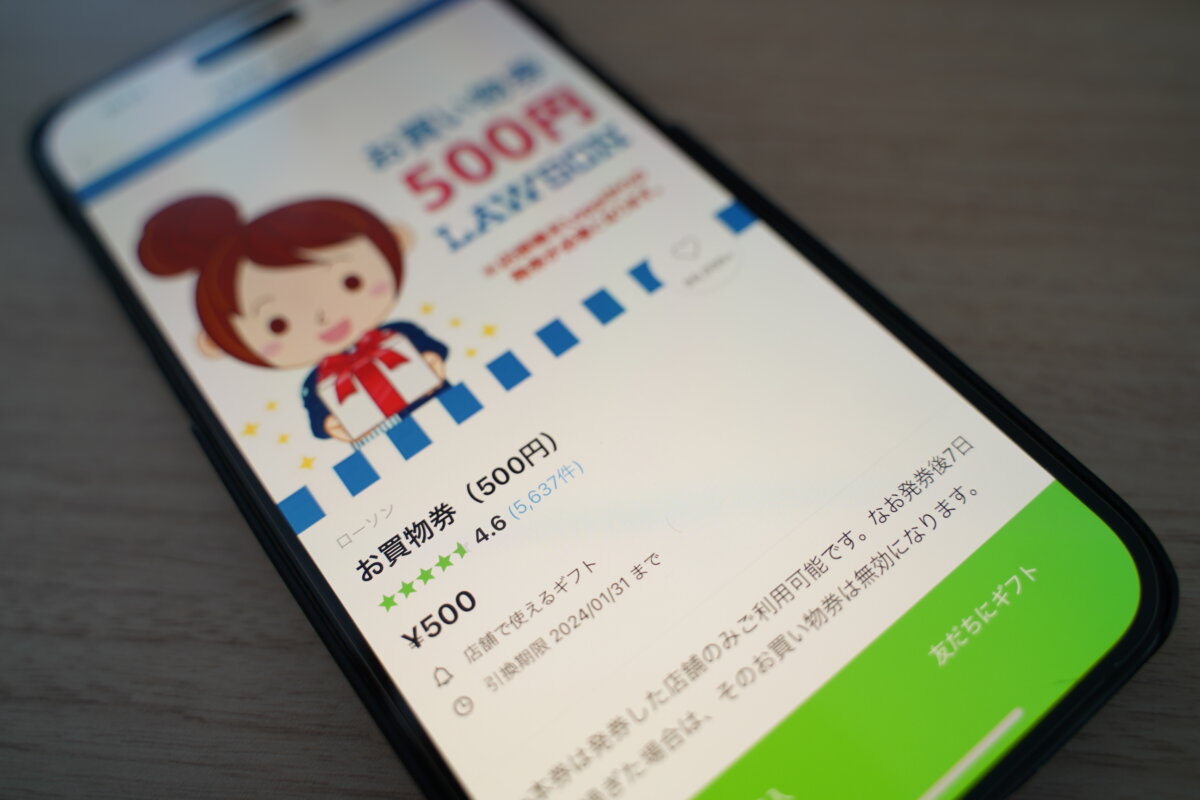
ローソンで自由にお買いものとして利用できる「ローソンお買い物券」をLINEギフトで送る流れを解説します。

 ネトセツ
ネトセツ「ローソンお買い物券」は500円、1,000円、2,000円、3,000円の4つの金額別となり、その他の金額設定はできないので注意が必要です。
ローソンのお買い物券は金額以下の買い物で使った場合でもお釣りは出ないため、プレゼントする際には金額をよく考えてみましょう。※例えば3,000円分のお買い物券の場合、しっかり使い切るためには3,001円以上の買い物が必要となります。
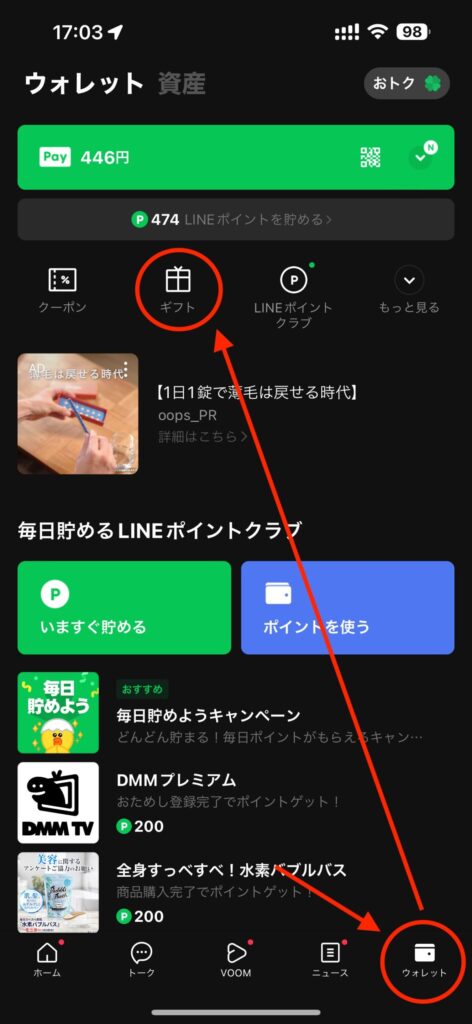
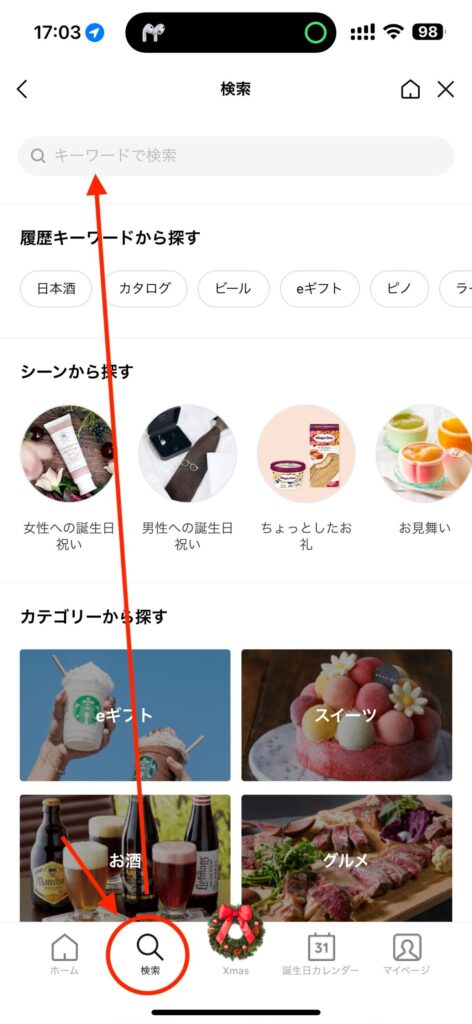
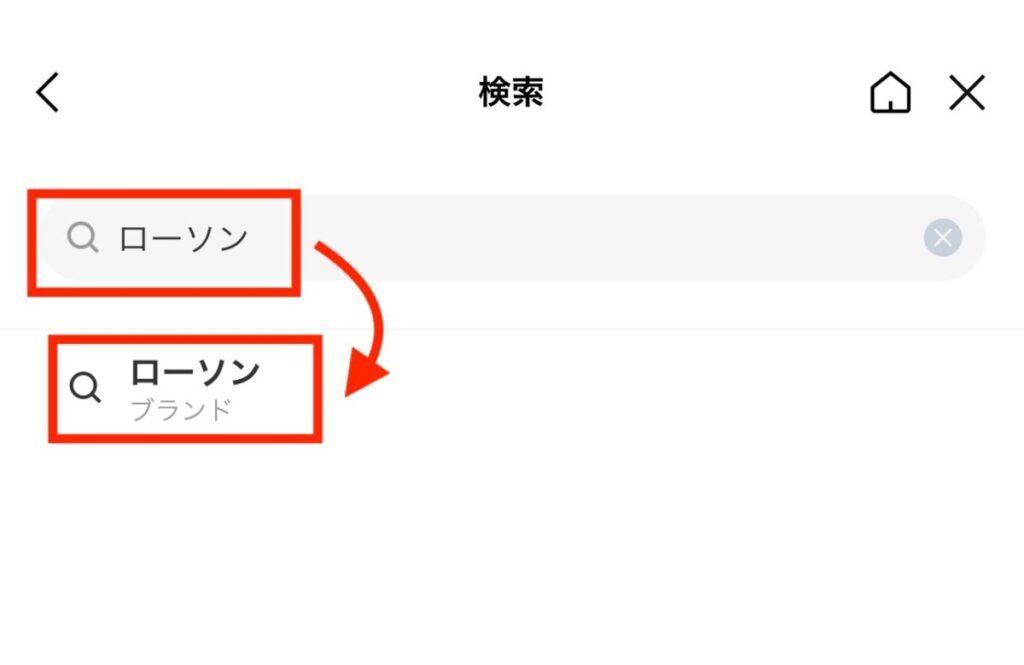
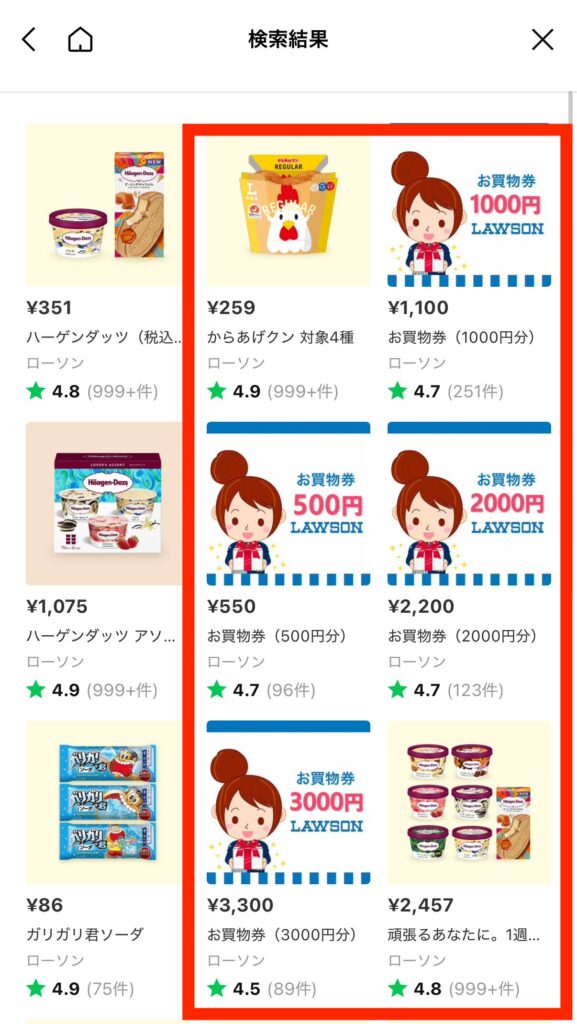
お買い物券は500円/1,000円/2,000円/3,000円の4種類があるのでその4つからどれか一つを選択します

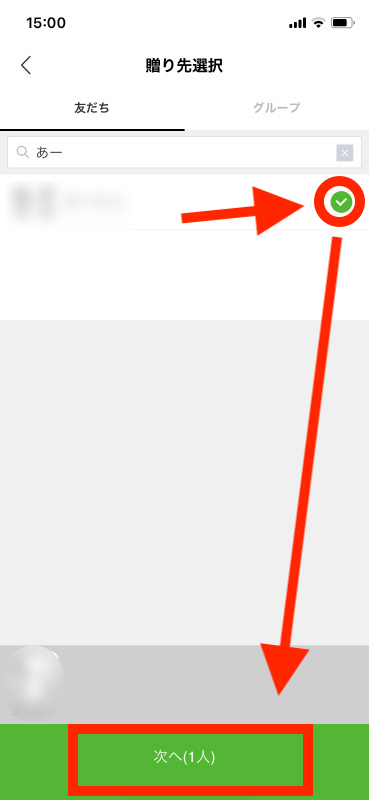
友達一覧が表示されますが、直接検索窓から友達の名前を検索して選択することもできます。
LINEはそれぞれ自分でニックネームを決めている方もいるので、ギフトを送りたい友達のLINE名(漢字・アルファベット・カナ)などを事前に調べておいたほうが良いです。
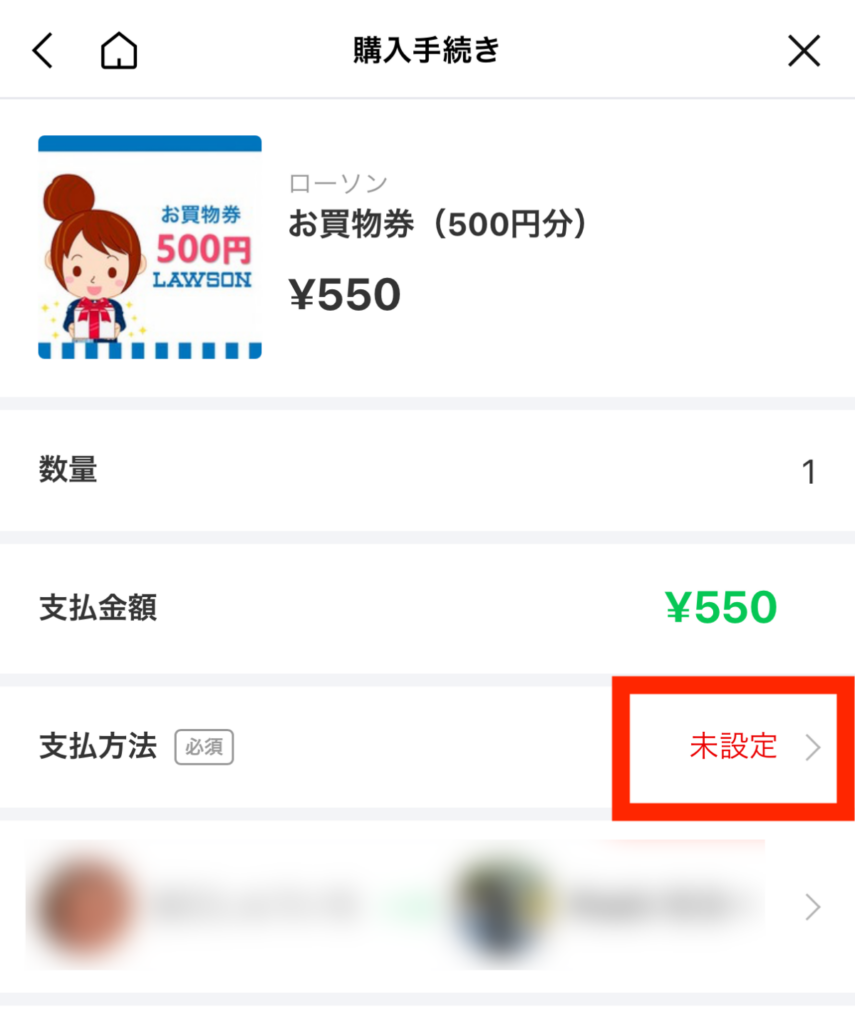
LINEPayやクレジットカードの登録を行っていない方は「未入力」項目から登録が必要です。
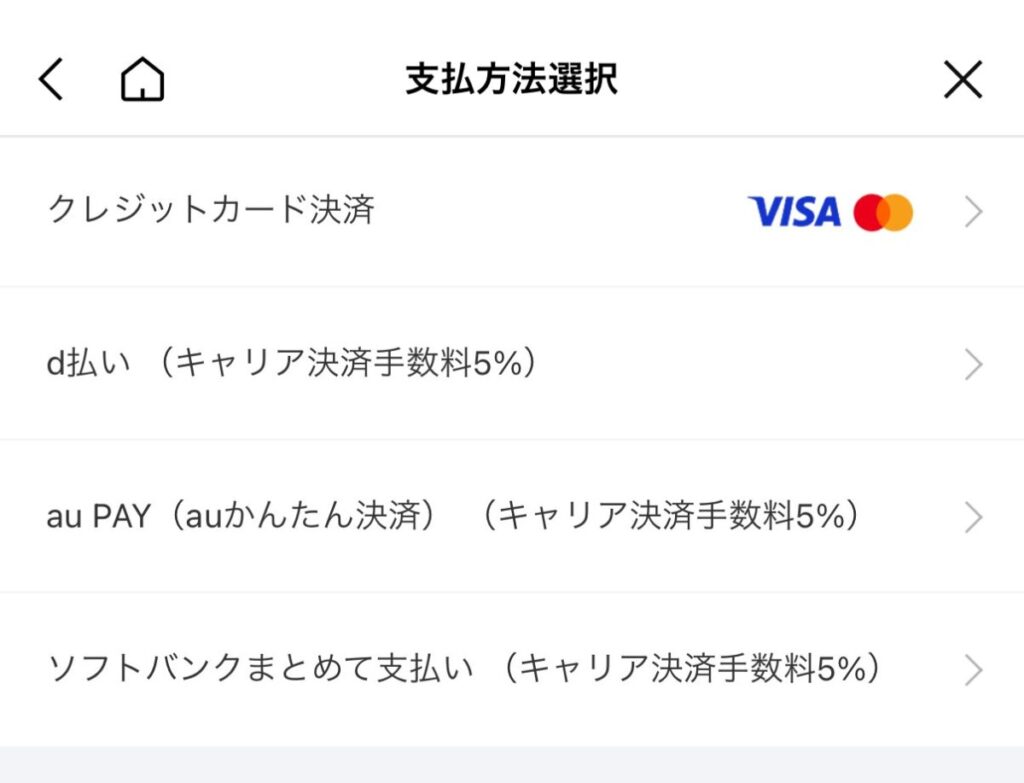
支払い方法は上記の4つの支払い方法が存在しますが、d払い/auPay/ソフトバンクのまとめて支払いの場合は5%の手数料が上乗せされるので、できれば手数料がかからない「クレジットカード決済(VISA/マスター)」がおすすめです。
ここではクレジットカード(VISA or マスター)を選択した場合で画面の手続きを進めていきます。
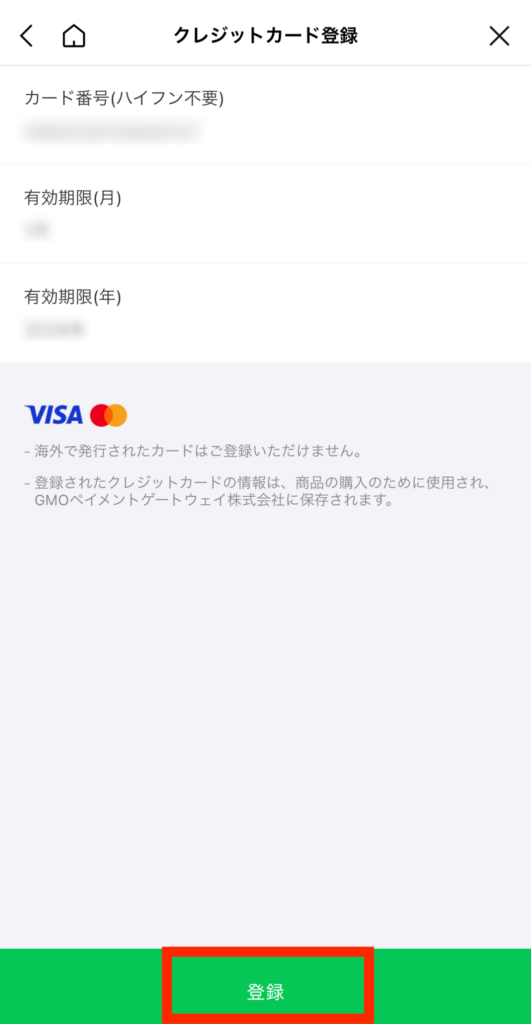
クレジットカード番号を入力したら登録を押します。
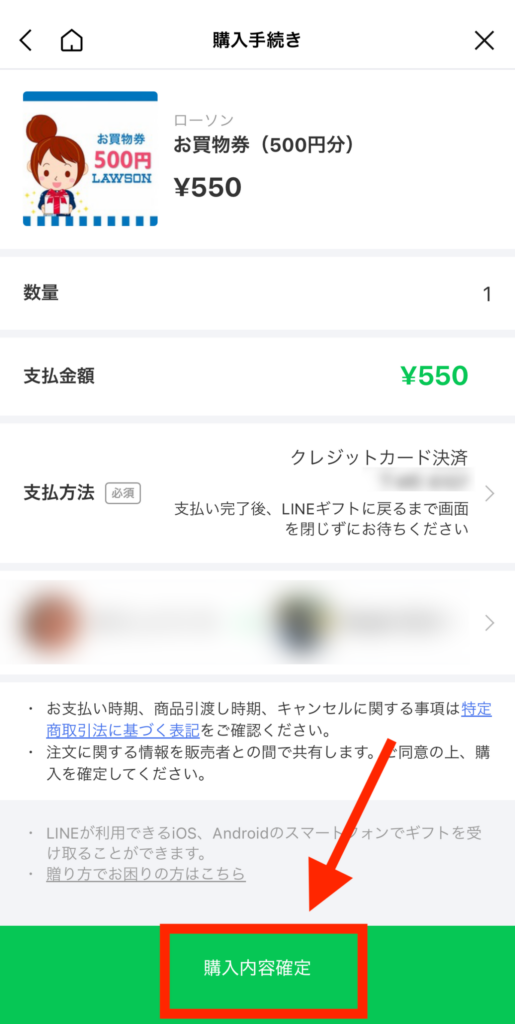
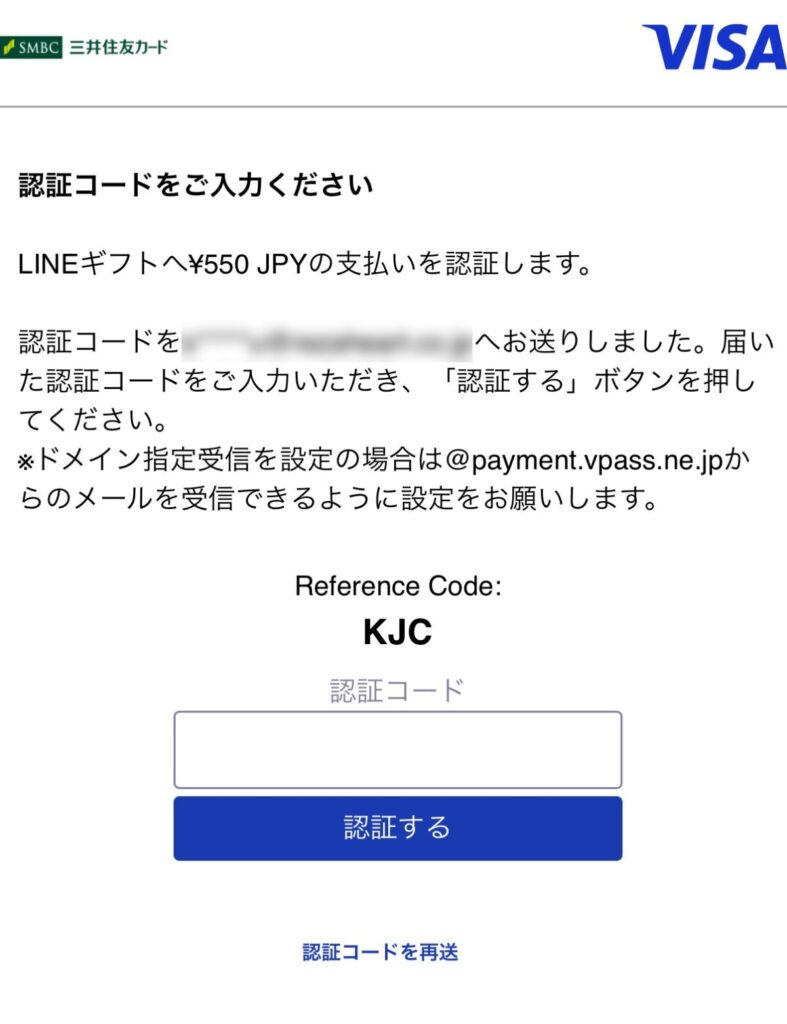
クレジットカード会社によって、認証コード(セキュリティ)を求められた場合はメールアドレスもしくは電話番号宛に届くコードを入力して決済の確定を行います。
お買い物券を決済しただけでは友達へのプレゼントは行われません。ここでメッセージを作成して送信しなければ完了とならないので注意してください。※もしもSTEP 9でページを閉じてしまった場合はLINEギフトページを開き「マイページ」→「メッセージ作成待ち」から作成が可能です。
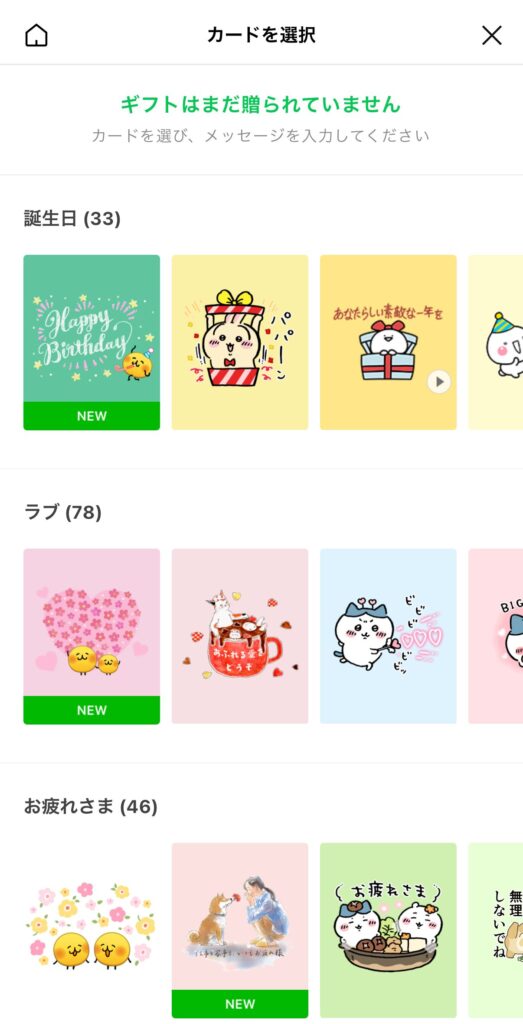
次にギフトメッセージを作成するが画面になります。任意でメッセージを入力することができます。
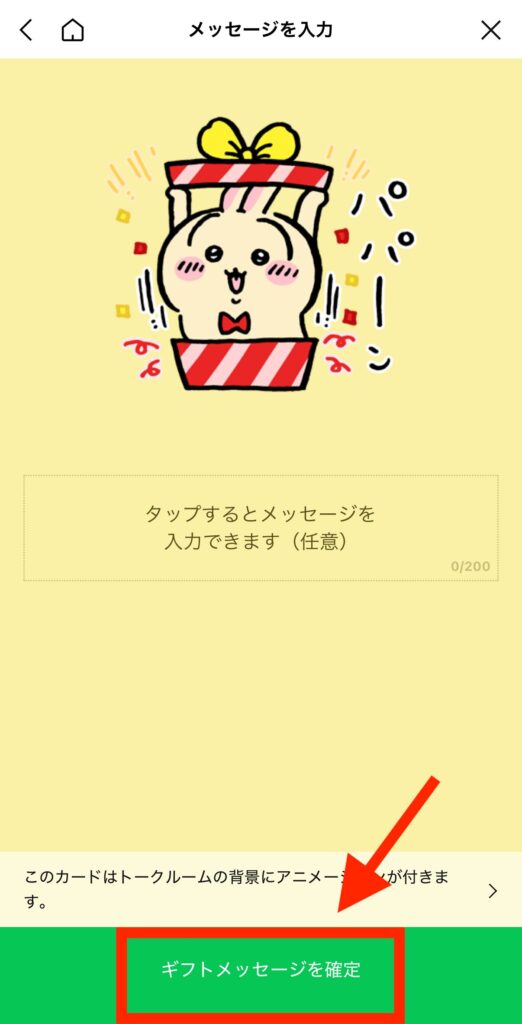
メッセージを入力したら「ギフトメッセージを確定」をタップします。
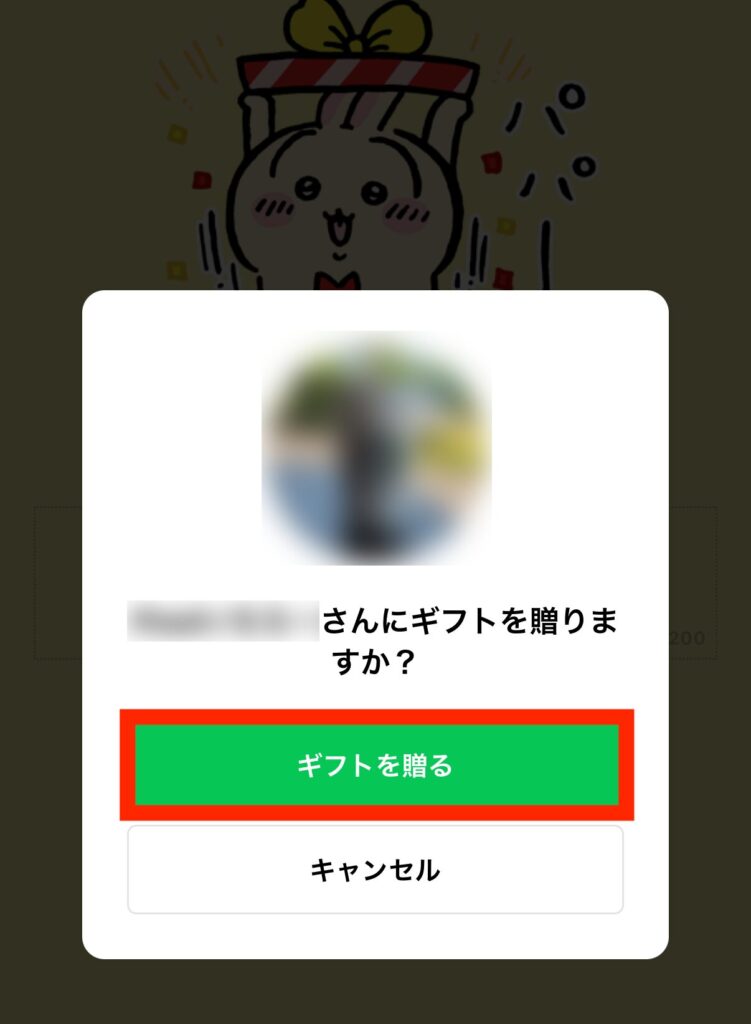
最終確認画面で「◯◯さんにギフトを贈りますか?」と表示されるので送信する友だちが間違いないか確認し「ギフトを贈る」をタップます。
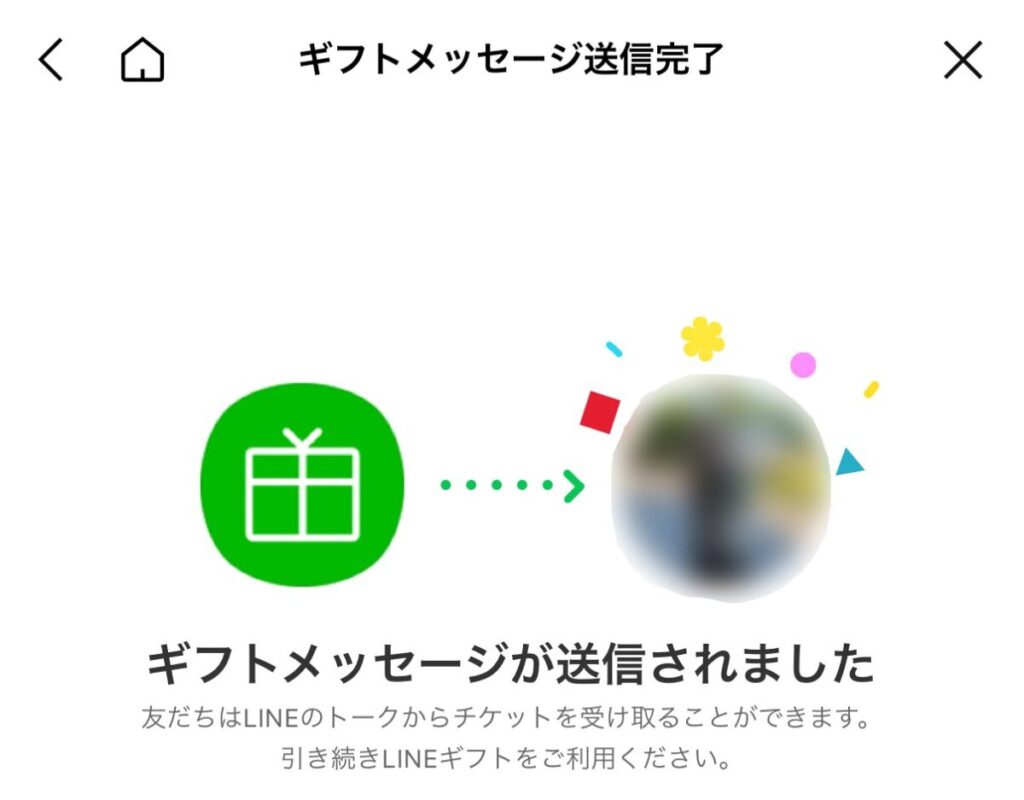
「ギフトメッセージが送信されました」と表示されればローソンお買物券をLINEでの送信が完了となります。
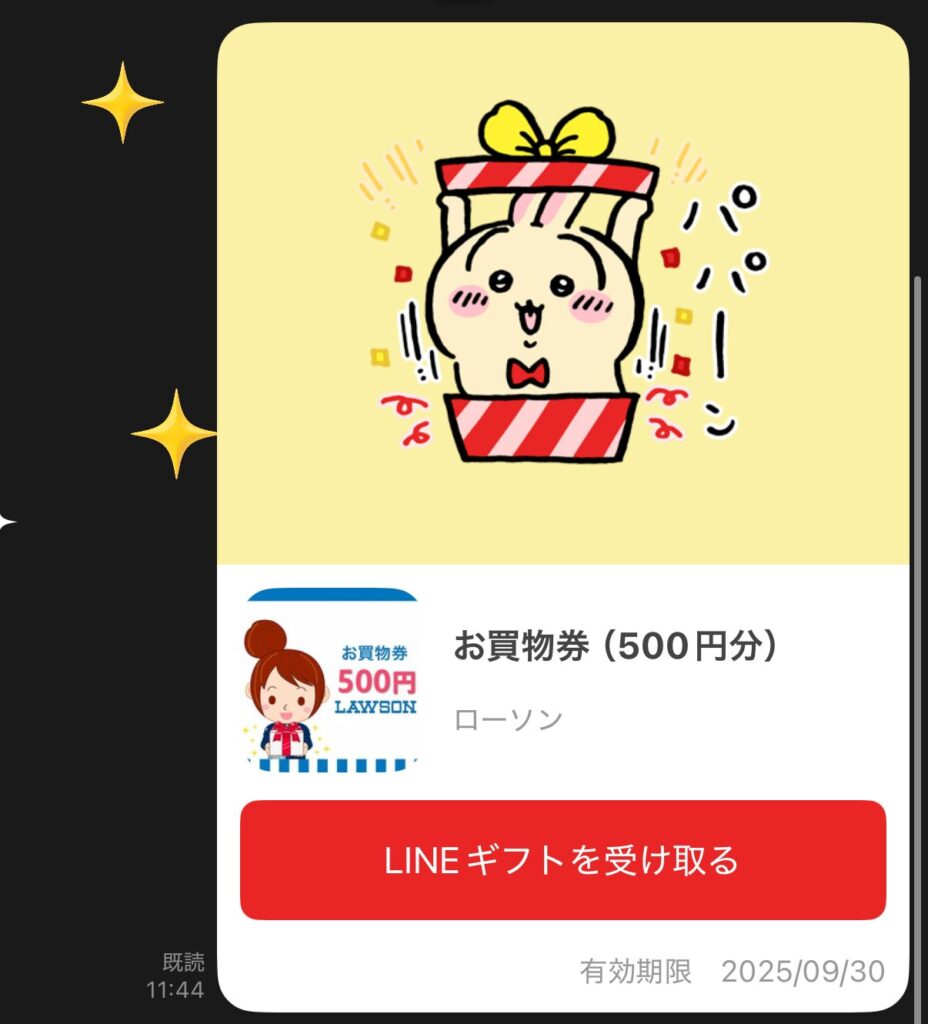
また送信相手のLINEトーク画面にはこのようなギフトメッセージとローソンお買い物券が表示されています。
 ネトセツ
ネトセツこれで相手側が「LINEギフトを受け取る」をタップすれば相手へのプレゼント送信が完了です。
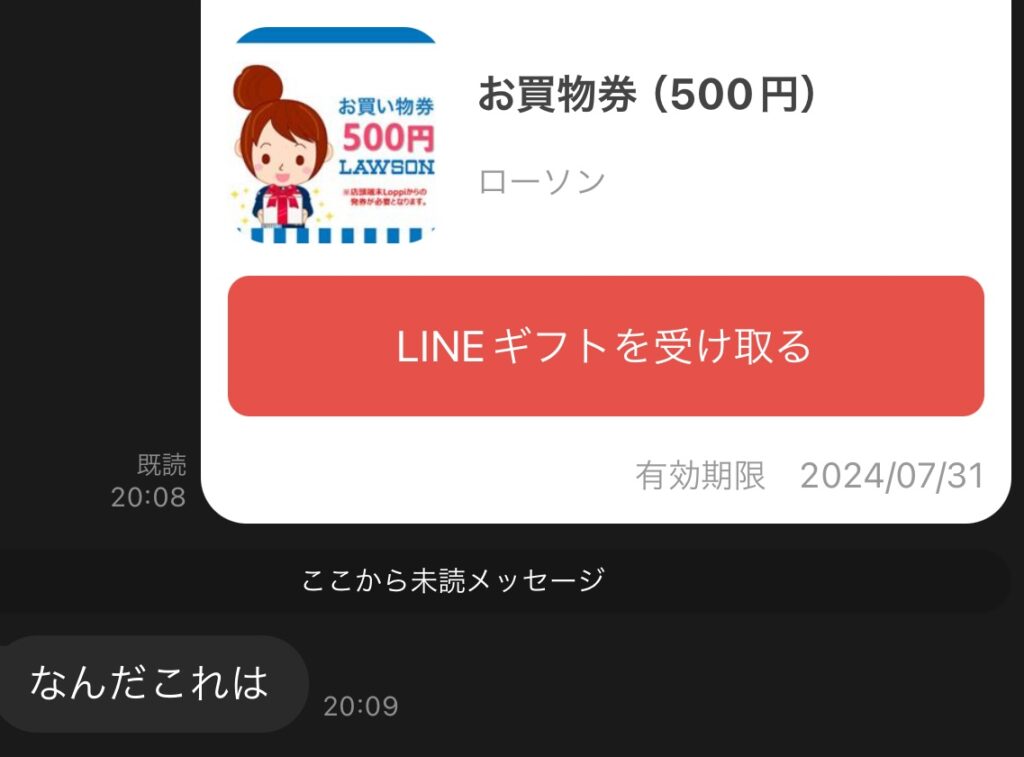
いつもお世話になっている方に対しては急に送ってあげたりしてリアクションを楽しむこともできます。
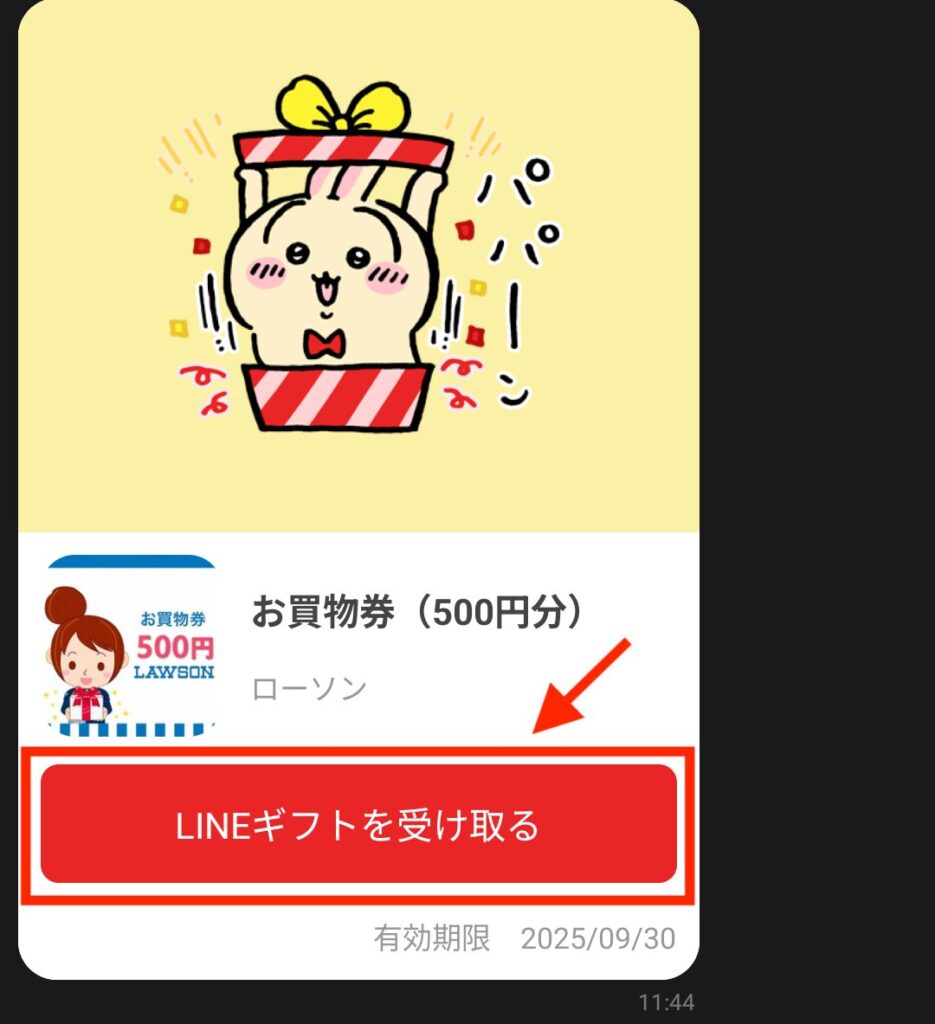
LINEギフトにてローソンお買い物券を受け取った側はローソンでの買い物の際に「LINEギフトを受け取る」を選択します。
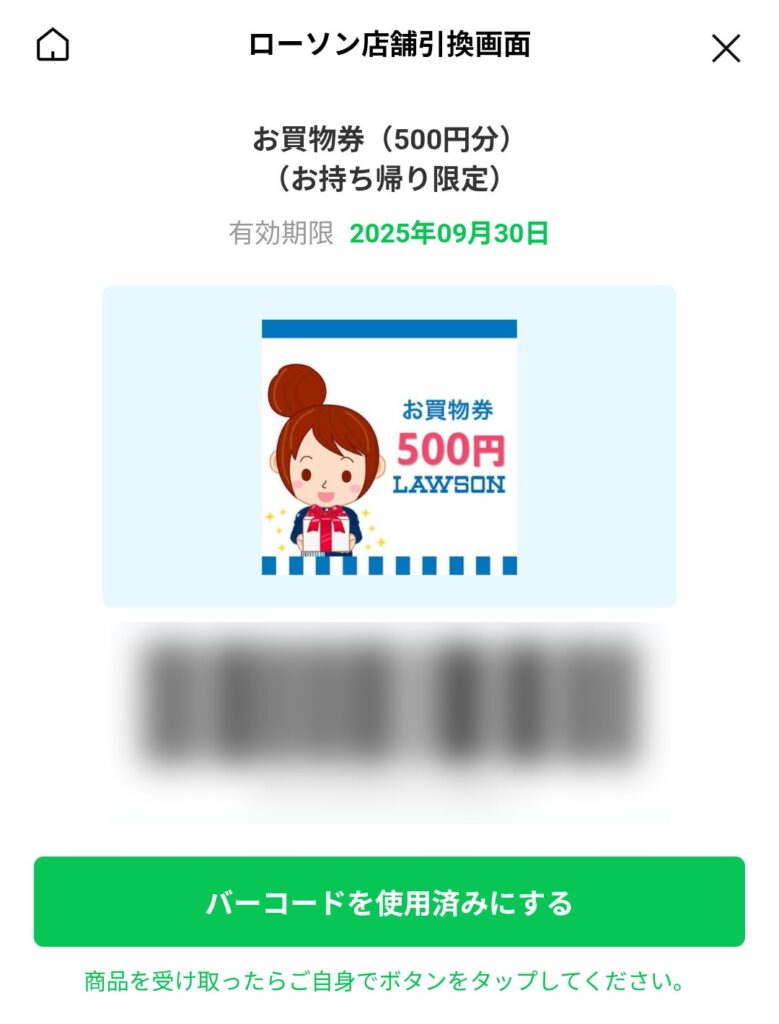
するとバーコードが表示されるので、ローソンでの買い物のお会計時にレジで店員さんに見せれば読み取ってくれ、お買い物券分の割引が適用されます。
割引金額未満の支払い額の場合、お釣りのお返しは無く差額は失効するため、お買い物券に表示された金額以上のお買い物をするようにしましょう。
 ネトセツ
ネトセツ以前はロッピーでの【発券コード】と【発券キー】の入力操作が必要でしたが、現在はバーコード表示になり受取側お簡単に受け取れます。
その他のLINEギフトによる商品の贈り方やLINEギフトでできることについては以下でまとめています。
記事を読んでも悩みが解決できない場合、ネット通信・回線を良いもの&費用を安くしたい場合など、どこに相談したらいいか迷っている方は直接ネトセツへ気軽にご相談ください。
公式LINEから相談 ▶ LINE@
SNSから相談 ▶ X(旧Twitter)DMにて
診断
あなたに合うネット(WiFi)サービスが見つかる
※該当する項目を選択していくだけ
コメント
コメント一覧 (9件)
STEP9までして完了だと思い終了してしまいました。しかし、支払いはソフトバンクまとめて支払いより完了したとメールが届きました。相手にメールは届いてないようでどうすればいいですか?
現時点の状況はギフトの決済だけ行われいてる状況です。STEP10のギフトメッセージ作成を行い「ギフトを贈る」の手続きを行い送信が行われて初めて相手のLINEへローソンお買い物券が送信となります。
もしもSTEP10を行う前に×などで閉じている場合はLINEギフトページの右下に「マイページ」という項目があるのでここに「メッセージ作成待ち(1)」という表示項目があるのでそれをタップしてカードを選択した上でSTEP10のギフトメッセージを作成し「ギフトを贈る」まで手続きを進めてください。
自分の子供(小学生)に、安心フィルターがかかっていることを知らないまま、親戚が上記の流れでギフトの金券を送ったそうです。
安心フィルターを外す予定はなく、受け取らない場合の返金対応はどのようになりますか。
LINEギフトはLINE公式のヘルプを確認すると返金は対応していないということです。
また受け取ったチケットは有効期限がすぎると無効になります。
詳しくはLINE公式ヘルプを確認してください。
https://help2.line.me/linegift/web/pc?lang=ja
お誕生日おめでとう
おめでとうの2番目
ローソンお買い物券のラインギフトを受け取ったという知人から、代わりに使ってほしいと引き換え番号のスクショをもらいました。
以下質問です。
私が使うにあたってローソン店舗ので発券することになりますが、ギフトの送り主には、引き換えが行われた時間や店舗名、使用日時などは通知されますでしょうか?
それともギフトの受け手が受取ボタンをタップした時点でそれ以上の通知はされないでのしょうか?
もらったギフトの情報についてはLINEで受け取ったという通知(既読)以外は相手には何も分かりません。
そうなんですね。
ありがとうございます!安心しました。